Kā pārvietoties Word 2007 tabulā
Uzziniet, kā efektīvi pārvietoties Word 2007 tabulā, izmantojot īsinājumtaustiņus un peles darbības, lai optimizētu savu darba plūsmu.
Programmā Word 2016 ir viena vieta, kur var piepildīties visi jūsu sapņi par fontu formatēšanu. Tas ir glīti sakārtots dialoglodziņš Fonts, kas parādīts nākamajā attēlā.

Glīti sakārtots Fonts dialoglodziņš.
Lai izsauktu dialoglodziņu Fonts, izpildiet šīs darbības:
Noklikšķiniet uz cilnes Sākums.
Grupā Fonti noklikšķiniet uz dialoglodziņa palaišanas pogas.
Poga atrodas Fonts grupas apakšējā labajā stūrī.
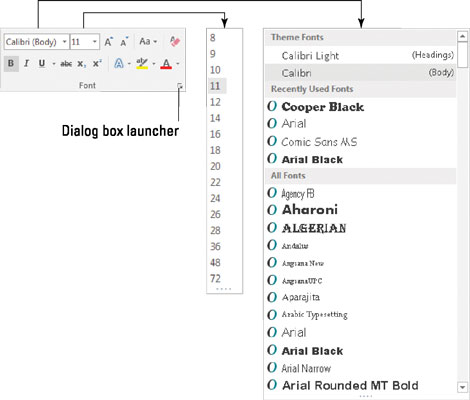
Izmantojiet dialoglodziņa palaišanas programmu, lai atvērtu dialoglodziņu Fonts.
Dialoglodziņā Fonts ir visas teksta formatēšanas komandas, tostarp dažas komandas, kas nav atradušas ceļu lentes grupā Fonts. Tāpat kā ar visu teksta formatējumu, dialoglodziņā Fonts izvēlētās komandas ietekmē jebkuru jaunu tekstu, ko ievadāt, vai jebkuru atlasīto tekstu jūsu dokumentā.
Kad esat pabeidzis fontu iestatīšanu, noklikšķiniet uz pogas Labi. Vai arī noklikšķiniet uz Atcelt, ja tikai apmeklējat.
Izmantojiet īsinājumtaustiņu Ctrl+D, lai ātri izsauktu dialoglodziņu Fonts.
Dialoglodziņa Fonts labākā priekšrocība ir priekšskatījuma logs, kas atrodas apakšā. Šis logs precīzi parāda, kā jūsu izvēle ietekmē tekstu jūsu dokumentā.
Fontu nosaukumi + pamatteksts un + virsraksts attiecas uz fontiem, kas atlasīti pašreizējā dokumenta motīvā. Tas tiek darīts, lai jūs varētu izmantot Word motīvu komandas, lai ātri mainītu pamatteksta un virsraksta fontus visam dokumentam vienlaikus.
Noklikšķiniet uz dialoglodziņa Fonts pogas Teksta efekti, lai piekļūtu interesantiem teksta atribūtiem, piemēram, Ēna, kontūra, reljefs un gravējums.
Dialoglodziņa Fonts cilnē Papildu ir pieejamas opcijas teksta lieluma un pozīcijas maiņai rindā.
Poga Iestatīt kā noklusējumu dialoglodziņā Fonts tiek izmantota, lai mainītu fontu, ko Word izmanto jaunam dokumentam. Ja vēlaties visiem dokumentiem izmantot noteiktu fontu, dialoglodziņā Fonts izvēlieties fontu (kā arī citus teksta atribūtus) un pēc tam noklikšķiniet uz pogas Iestatīt kā noklusējumu. Parādītajā dialoglodziņā izvēlieties opciju Visi dokumenti, pamatojoties uz parasto veidni, un pēc tam noklikšķiniet uz pogas Labi. Pēc tam visi dokumenti sākas ar jūsu atlasītajām fonta opcijām.
Uzziniet, kā efektīvi pārvietoties Word 2007 tabulā, izmantojot īsinājumtaustiņus un peles darbības, lai optimizētu savu darba plūsmu.
Šajā sarakstā ir iekļautas desmit populārākās Excel funkcijas, kas attiecas uz plašu vajadzību klāstu. Uzziniet, kā izmantot <strong>Excel funkcijas</strong> efektīvāk!
Uzziniet, kā pievienot papildu analīzes slāņus jūsu Excel diagrammām, lai uzlabotu vizualizāciju un sniegtu precīzākus datus. Šis raksts apraksta visas nepieciešamās darbības.
Uzziniet, kā iestatīt <strong>rindkopas atkāpi</strong> programmā Word 2013, lai uzlabotu dokumenta noformējumu un lasāmību.
Uzziniet, kā pareizi ievietot slejas programmā Word 2010, lai uzlabotu jūsu dokumentu formātu un struktūru.
Apsveriet iespēju aizsargāt Excel 2007 darblapu, lai izvairītos no neplānotām izmaiņām. Uzziniet, kā aizsargāt un atbloķēt šūnas, lai nodrošinātu datu integritāti.
Programmas Excel 2013 PMT funkcija aprēķina periodisko mūža rentes maksājumu. Šī funkcija ir būtiska hipotekāro kredītu maksājumu plānošanai.
Mācieties, kā veikt t-testus Excel programmā, izmantojot datus un aprakstot trīs t-testu veidus, kas noderēs jūsu datu analīzes procesā.
Uzziniet, kā filtrēt datu sarakstu programmā Excel 2016, lai ērti paslēptu nevēlamus ierakstus un strādātu tikai ar nepieciešamajiem datiem.
Uzziniet, kā vienkārši pievienot datu etiķetes diagrammai programmā Excel 2007. Palīdziet noteikt vērtības, kas tiek rādītas katrā datu punktā, izmantojot dažādas izvietošanas un formatēšanas iespējas.







